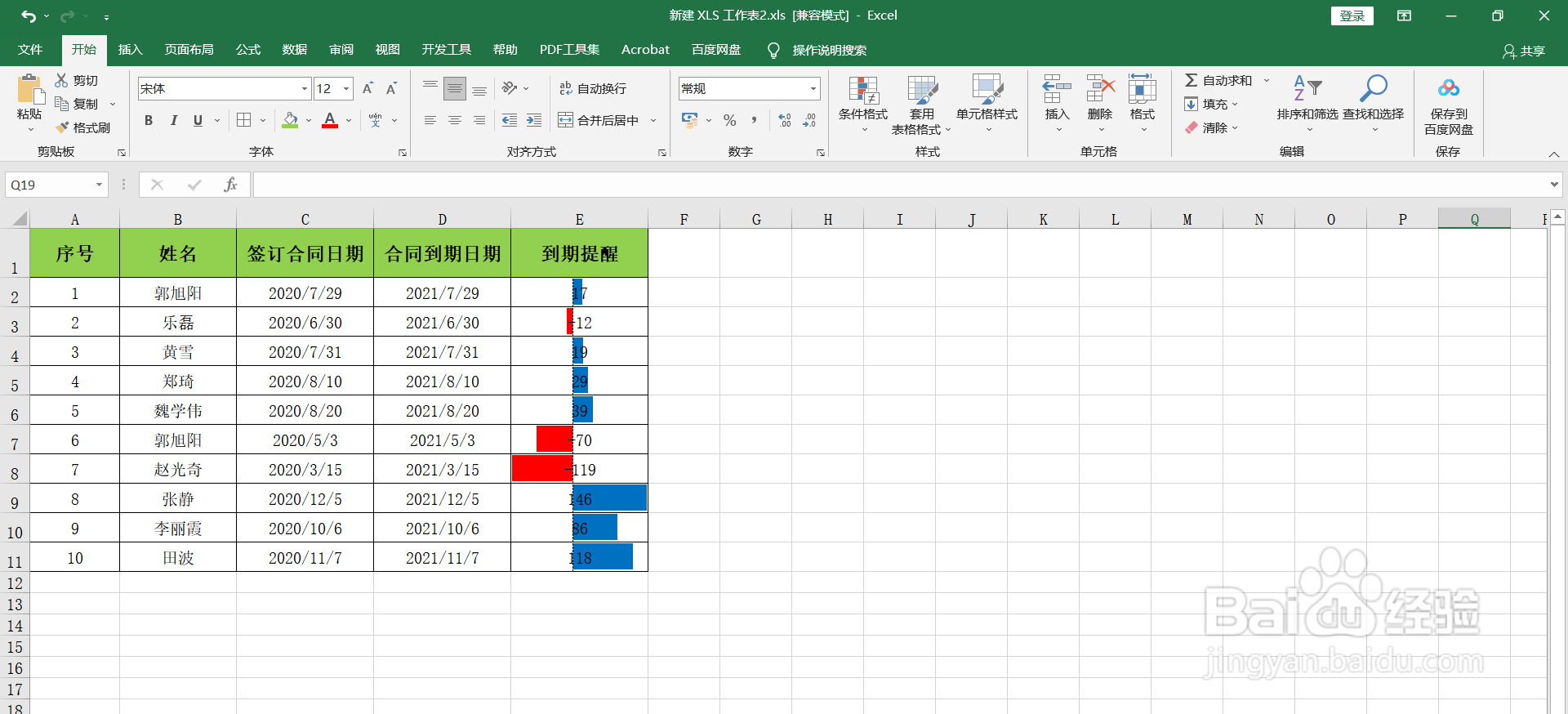1、在电脑上,打开需要设置员工合同到期提醒的Excel工作表。

2、在【E2】单元格,输入公式=D2-TODAY()

3、按下电脑键盘的【Enter】键,即可求出第一位员工距离合同到期的【日期】。
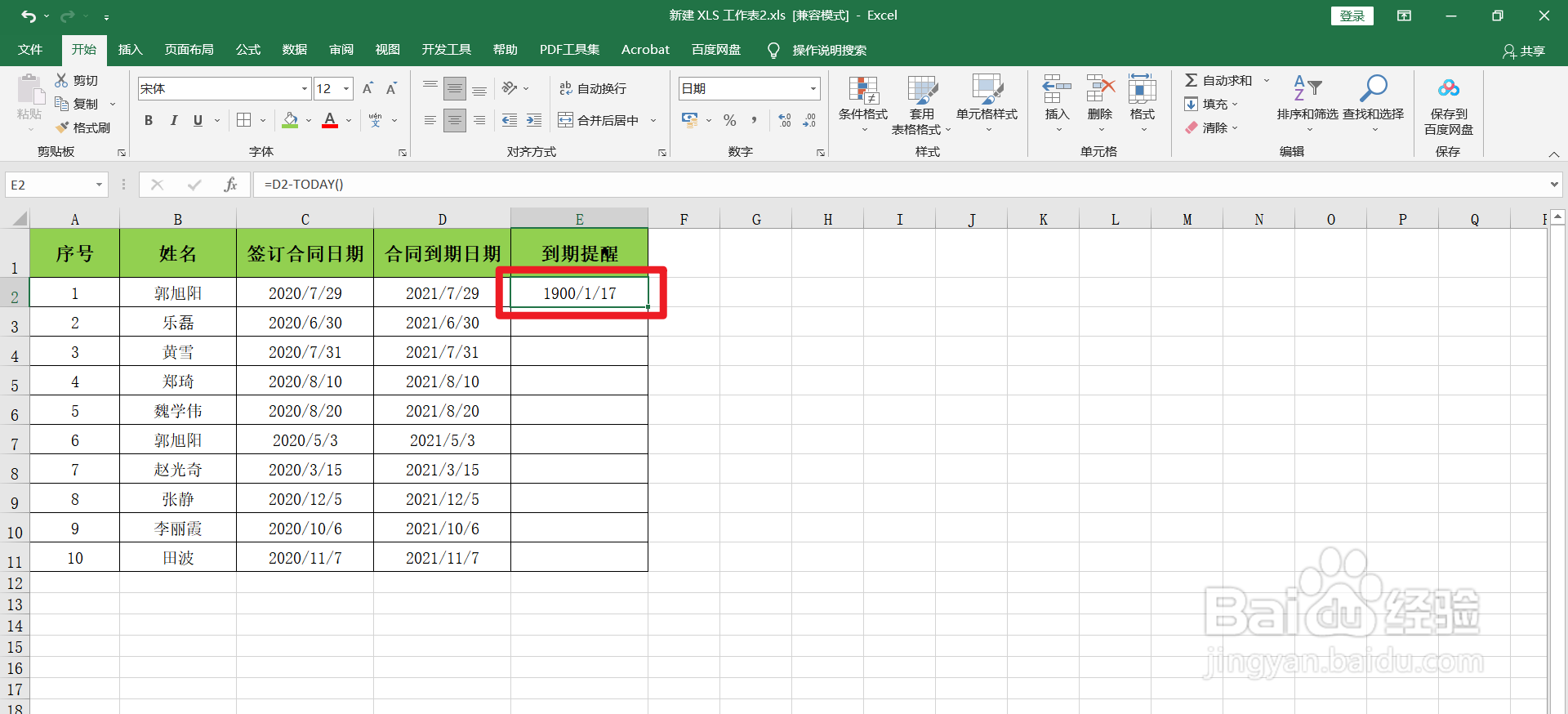
4、选中【E2】单元格,进行双击填充,即可求出其他员工距离合同到期的【日期】。

5、选中全部员工距离合同到期的【日期】。

6、在【开始】选项中,把日期更替为【常规】。即可把全部员工距离合同到期的【日期】,转为【天数】。

7、在【开始】选项中,点击【条件格式】,点击【新建规则】。

8、格式样式,选择【数据条】。最小值,选择【最低值】;最大值,选择【最高值】。选择【实心填充】,颜色选择【蓝色】;边框,选择【绣诅收蟮无边框】,颜色选择【红色】,点击【确定】。要注意的是选择无边框时,无法选择颜色。所以边框,要先选择【实心填充】,选择【红色】后,再把【实心填充】,转为【无边框】。
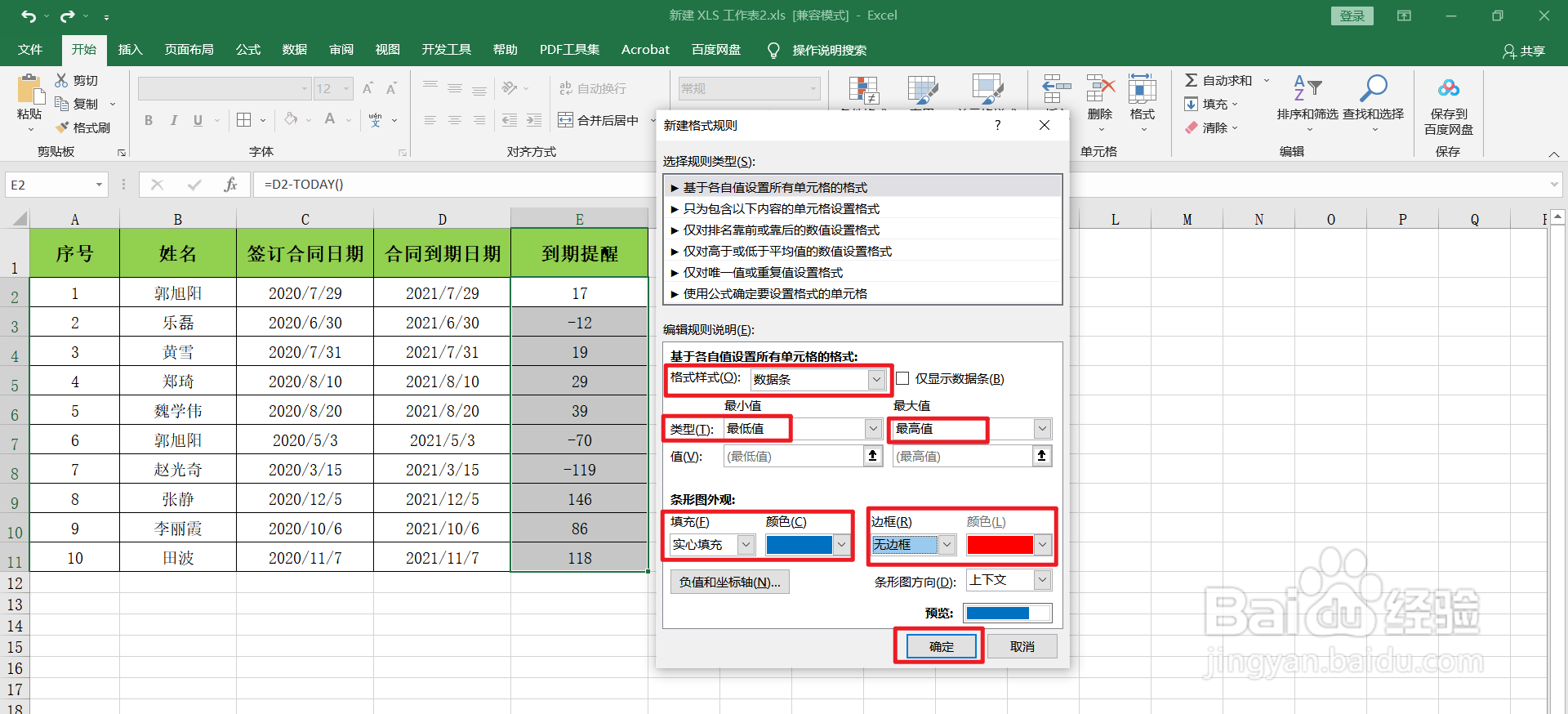
9、红色表示已过期,蓝色表格未到期。